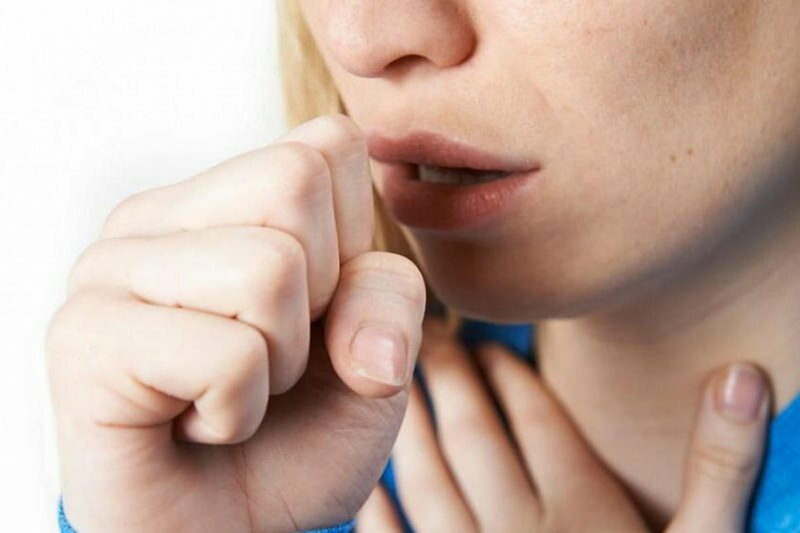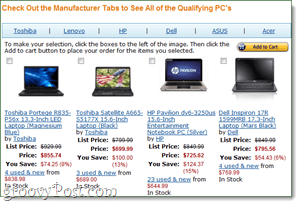Sådan kommer du i gang med YouTube-meddelelser: Social Media Examiner
Youtube / / September 25, 2020
 Leder du efter en ny måde at oprette forbindelse til folk på YouTube på?
Leder du efter en ny måde at oprette forbindelse til folk på YouTube på?
Spekulerer du på, hvordan du kan interagere med dine abonnenter på et mere personligt niveau?
I denne artikel vil du lære at opsætte og bruge private YouTube-beskeder på mobil.
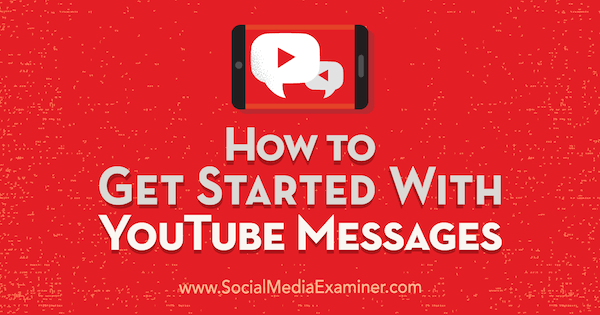
# 1: Promover nye videoer til specifikke YouTube-kontakter
En måde at bruge funktionerne til direkte messaging og videodeling på YouTube er at promovere nye videoer til dine YouTube-kontakter. For at gøre dette, når din video er blevet sendt til din kanal, tryk på knappen Delunder din video.
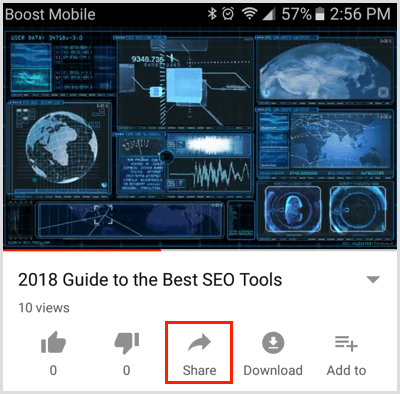
Næste, vælg den eller de kontaktpersoner, du vil sende videoen til og indtast en besked. Du kan dele en video med en eller flere kontakter på én gang ved at trykke på dem.
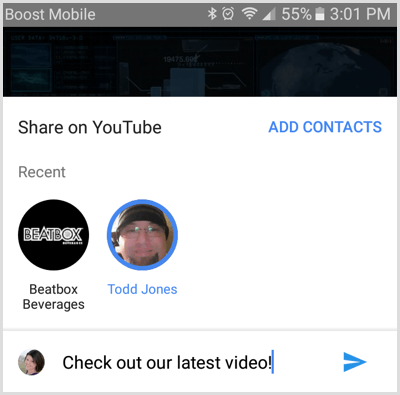
Vær sikker på hold øje med din YouTube-app for svartil din videodeling så du kan opbyg noget engagement med dine fans og samtidig øge synligheden for din seneste video.
# 2: Giv kundesupport
Siden Twitter, Facebook og andre sociale netværk tilføjede direkte og private messaging-funktioner, har virksomheder brugt dem til at fjerne bestemte samtaler fra deres offentlige kanaler eller sider. En lignende tilgang kan også fungere for YouTube.
Hvis dine kanalabonnenter eller videovisere starter samtaler, der håndteres bedre via en privat besked, send dit invitationlink til dem og inviter dem til at fortsætte samtalen i en direkte besked. Dette kan være en fantastisk måde at løse eventuelle problemer, der opstår i kommentarer til din Fanen Fællesskab eller fanen Diskussion og på dine videoer.
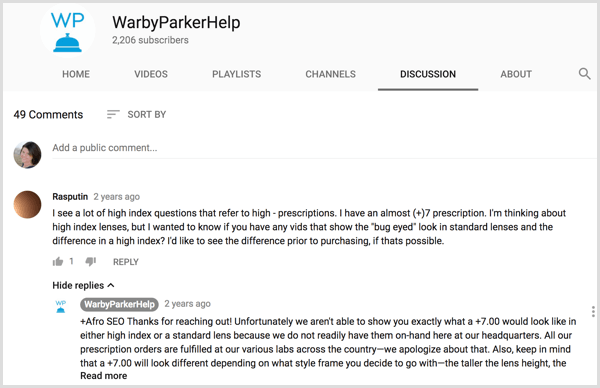
Den bedste del? Du kan del offentlige videoer fra enhver kanal med dine kontakter. Hvis der er en video fra en anden, der kan hjælpe din kunde med et supportproblem, kan du find den video ved hjælp af YouTube-søgning og del det via direkte beskeder. Dine kunder vil sætte pris på den grundige service.
# 3: Flyt følsomme samtaler til en privat kanal
Kort sagt, hvis svaret ikke kan (eller ikke bør) offentliggøres på din kanal eller videoer, overvej at sende en invitation til din kontaktliste i stedet. Derefter oprette forbindelse til personen privat og håndtere problemet efter behov uden yderligere kontrol eller hjælp fra andre YouTube-community-medlemmer.
Sådan oprettes direkte messaging-kontakter
Hvis du vil dele videoer og sende en besked til andre YouTube-brugere, skal du tilføj disse brugere til din YouTube-kontakter via YouTube-appen til Android eller iOS. I appen tryk på fanen Aktivitet.
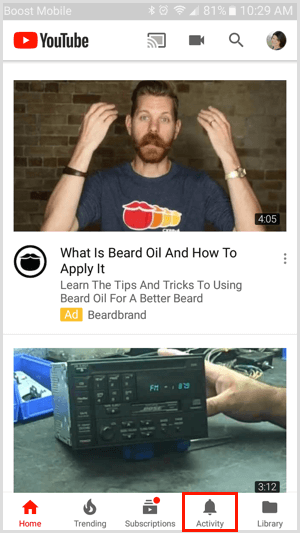
Næste, tryk på linket Vis kontaktpersoner.
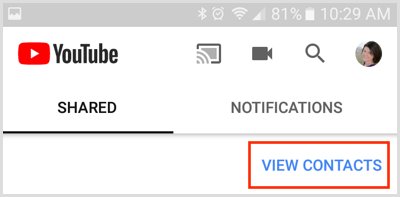
På det følgende skærmbillede ser du dine aktuelle kontakter og kontaktforslag baseret på dine nuværende kontakter. Under disse finder du to links: Send invitationlink og find i telefonbogen.
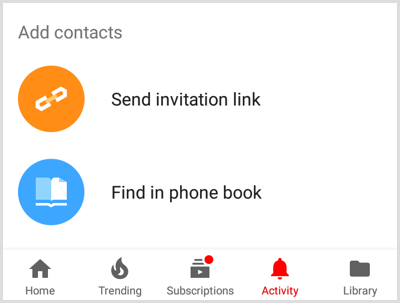
Find i telefonbogen giver dig mulighed for at søg i kontaktpersonerne på din smartphone for at se, om nogen bruger YouTube så du kan inviter dem. Send invitationslink vil generere et brugerdefineret link du kan bruge til tilføj personer til dine kontakter.
Få YouTube Marketing Training - Online!

Vil du forbedre dit engagement og salg med YouTube? Deltag derefter i den største og bedste samling af YouTube-marketingeksperter, når de deler deres dokumenterede strategier. Du modtager trin-for-trin live instruktion med fokus på YouTube-strategi, videooprettelse og YouTube-annoncer. Bliv YouTube-marketinghelt for din virksomhed og kunder, når du implementerer strategier, der får dokumenterede resultater. Dette er en live online træningsbegivenhed fra dine venner på Social Media Examiner.
KLIK HER FOR DETALJER - SALG AFSLUTTER 22. SEPTEMBER!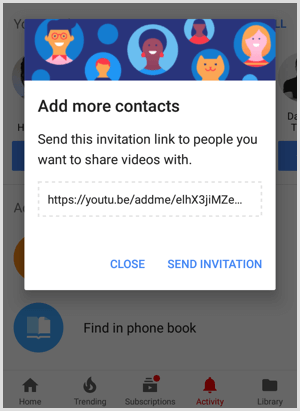
Når du deler dit invitationlink, føjes folk, der klikker på det fra deres mobile enhed med den installerede YouTube-app, på din kontaktliste, så du kan begynde at dele videoer med dem.
For eksempel kan du dele dit invitationslink på Twitter.
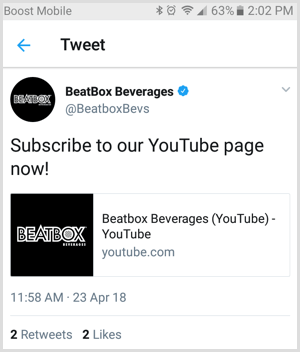
Når folk klikker på linket, ser de en pop op-meddelelse om, at de er ved at blive føjet til dine kontakter til videodeling på YouTube.
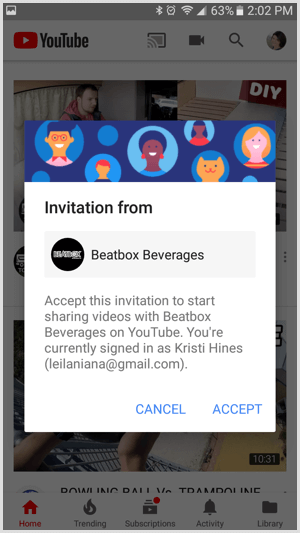
Når personen trykker på Accept for at tilmelde dig dine YouTube-kontakter, får de en bekræftelse på, at de har accepteret invitationen nederst på skærmen.
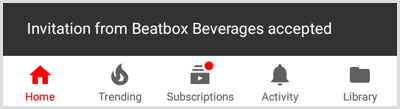
De modtager også en påmindelse om, at de er forbundet i deres meddelelsesliste.
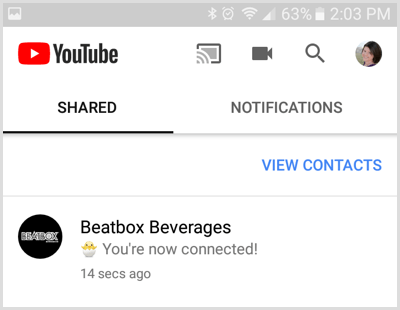
Udvid din YouTube-kontaktliste ved at dele dit invitationslink
Sørg for at udvide din kontaktliste del dit invitationlink på flere måder. Som vist tidligere kan du dele dit invitationslink på andre sociale netværk som Twitter, som Beatbox Beverages gjorde.
Du kan også tilføj dit invitationslink til din kanals Om-beskrivelse så besøgende på din kanal ved, at der er en anden måde, de kan få dine seneste opdateringer på.
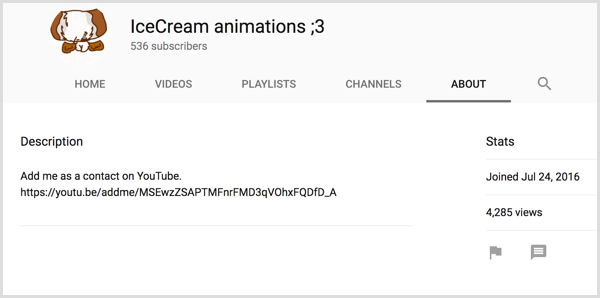
Tilsvarende tilføj dit invitationlink til dine seneste YouTube-videolinks for at få videovisere på din kontaktliste. Du kan endda Opret en video forklare funktionen til dine abonnenter.
En anden måde at dele dit invitationlink på er at sørg for, at linket er tidligt nok i din Fremhævet video beskrivelse for at få den vist på fanen Hjem på din kanal, ligesom Facebook-, Instagram- og Twitter-linkene er i den viste video nedenfor.
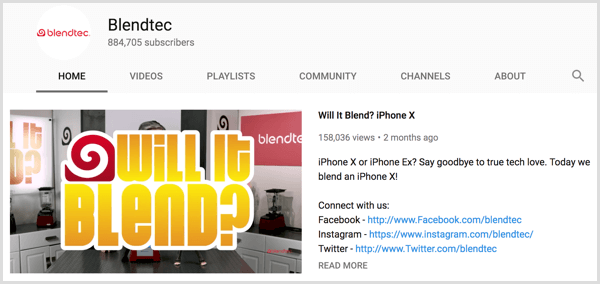
Hvis du vælger at kør en social medieannoncekampagne for at få flere YouTube-kontakterved hjælp af dit invitationlink, Vær sikker på målrette mod målgrupper, der kun er mobil så klik fører annoncepublikummet direkte til invitationen i YouTube-appen.
Bemærk også, at invitationlink kan udløbe. Hvis det er et stykke tid siden du tjekkede din kanals link til invitationen, skal du sørge for at gøre det. Udløbne invitationslink fungerer ikke, så planlæg ikke at oprette et link til al din marketing, som du gør med din hovedkanal eller anden permanent URL.
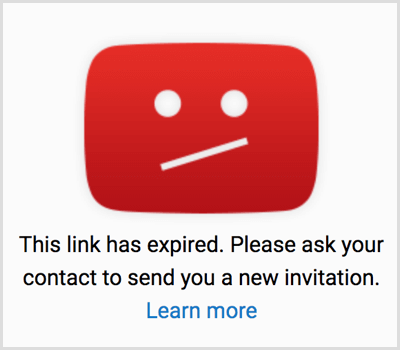
Konklusion
YouTubes funktioner til direkte messaging og videodeling er gode måder for virksomheder og kanalejere at oprette forbindelse direkte til deres abonnenter, videoovervågere og fans. Begynd at dele dit invitationslink, opbyg din kontaktliste og promover dine seneste videoer.
Hvad synes du? Har du prøvet YouTubes meddelelsesfunktion? Hvordan vil du bruge det til din virksomhed? Så lad os vide, hvordan du kan lide det i kommentarerne!